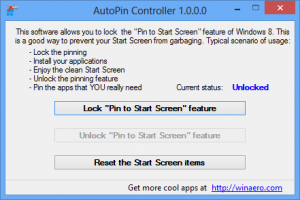Slik aktiverer du OpenSSH Client i Windows 10
Som du kanskje allerede vet, inkluderer Windows 10 innebygd SSH-programvare – både en klient og en server! Det er veldig nyttig når du trenger å få tilgang til en Linux-server raskt. Alt kan gjøres med bare noen få klikk, uten å installere ekstra programvare.
På Windows-maskiner er gratisprogramvaren med åpen kildekode PuTTY de-facto-standarden når det gjelder SSH og Telnet. Med Windows 10 har Microsoft endelig lyttet til brukerne sine etter år med at de har bedt om en SSH-klient og server. Ved å inkludere en OpenSSH-implementering øker verdien av OS.
I skrivende stund er OpenSSH-programvaren inkludert i Windows 10 på et BETA-stadium. Dette betyr at det kan ha noen stabilitetsproblemer.
Den medfølgende SSH-klienten ligner på Linux-klienten. Ved første øyekast ser det ut til at det støtter de samme funksjonene som *NIX-motstykket. Det er en konsoll-app, så du bør kunne starte den fra ledeteksten. La oss aktivere det.
Aktiver OpenSSH Client i Windows 10
- Åpne Innstillinger-appen og gå til Apper -> Apper og funksjoner.
- Til høyre klikker du på Administrer valgfrie funksjoner.
- Klikk på knappen på neste side Legg til en funksjon.
- Velg i listen over funksjoner OpenSSH-klient og klikk på Installere knapp.
Dette vil installere OpenSSH Client-programvaren i Windows 10. Dens binære filer er plassert under mappen c:\windows\system32\Openssh. I tillegg til SSH-klienten inneholder mappen følgende klientverktøy:
- scp.exe
- sftp.exe
- ssh-add.exe
- ssh-agent.exe
- ssh-keygen.exe
- ssh.exe
- og konfigurasjonsfilen "sshd_config".
Jeg foreslår at du gjør det logge ut fra brukerkontoen din og logg på igjen for å legge til disse binærfilene til PATH miljøvariabel. Ellers må du skrive inn hele banen til disse binærfilene for å bruke dem.
Nå kan du prøve det i aksjon.
Slik bruker du OpenSSH-klienten på Windows 10
- Åpne a nytt ledetekstvindu.
- Skriv inn ssh-kommandoen ved å bruke følgende syntaks:
ssh brukernavn@vert -p port
For eksempel vil jeg koble til mitt Raspberry PI-baserte mediesenter:
ssh [email protected]
Resultatet blir som følger:
Den innebygde klienten er nesten identisk med den tradisjonelle SSH-klienten fra OpenSSH-pakken tilgjengelig på Linux. Det gir den samme konsollopplevelsen. Det er veldig nyttig når du trenger å endre et konfigurasjonsalternativ eller starte en demon på nytt. Hvis du er vant til å administrere Linux-maskiner fra kommandolinjen, vil du finne det nyttig.
Imidlertid er det fortsatt en rekke situasjoner der den gode gamle PuTTY vinner løpet. Den lar deg ha en liste over servere uten å lage snarveier eller skrive batchfiler. Det lar deg endre en rekke tilkoblingsalternativer mens du er på farten og konfigurere alternativer som koding eller miljøvariabler raskt ved å bruke GUI. Fra mitt synspunkt fungerer den innebygde OpenSSH-programvaren godt for grunnlinjefunksjonalitet når du ikke har lov til å installere PuTTY på PC-en du bruker (f.eks. i et låst bedriftsmiljø). Det er også nyttig hvis du er en proff Linux-bruker som har lært alle SSH-klientalternativene utenat.